PrimoCache軟件是一款緩存加速工具,可被虛擬為硬碟緩沖存儲器的軟體,例如物理記憶體、硬碟或閃存,可以將硬盤數據存入速度較快的物理內存設備中,使訪問數據的速度變得更快速,縮短數據讀取時間,提高系統的運行速度,讓電腦運行更加流暢,有需要的朋友快來kk下載吧
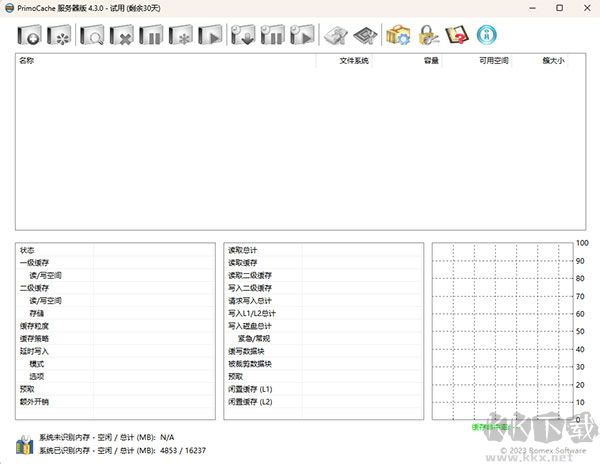
PrimoCache軟件特色
1、支持物理內存、SSD固態硬盤、閃存盤等作為緩存設備。
2、PrimoCache采用雙級緩存系統架構。
3、支持永久二級緩存、TRIM指令。
4、支持直接、延遲兩種寫入模式。
5、支持系統未識別內存、預取數據到緩存。

PrimoCache軟件功能
1.在開啟寫入的時候自己添加ini
2.自定義選擇電腦的邏輯磁盤
3.合理配置磁盤參數
4.計算請求寫入緩存數據
5.設置緩存讀寫的性能提示
6.顯示空閑緩存硬盤名字
7.選擇參考的數值
8.顯示制作緩存步驟以、提示

PrimoCache服務器版支持系統一覽
Windows 11(所有版本,32/64位)
Windows 10(所有版本,32/64位)
Windows 8.1/8(所有版本,32/64位)
Windows 7(所有版本,32/64位)
Windows Vista(所有版本,32/64位)
Windows XP(所有版本,32/64位)
Windows Server 2022(所有版本)
Windows Server 2019(所有版本)
Windows Server 2016(所有版本)
Windows Server 2012/2012R2(所有版本)
Windows Server 2008/2008R2(所有版本,32/64位)
Windows Server 2003/2003R2(所有版本,32/64位)
PrimoCache怎么新建緩存任務?
為實現對目標硬盤的讀寫速度提升,您首先需要為這些硬盤創建一個緩存任務。PrimoCache提供了一個向導引導您方便地創建緩存任務。單擊命令工具條上的create command button圖標(如下圖所示位置)啟動向導,隨后按照向導上的指示逐步操作即可。

1、選擇目標邏輯卷
此向導頁面提示您選擇您想要加速的目標邏輯卷。勾選這些目標邏輯卷,然后點擊下一步。您可以選擇一個或多個(多至16個)邏輯卷,這些邏輯卷可以位于不同物理硬盤。請注意在此頁面中不要勾選那些您將要格式化成二級存儲盤用作緩存加速其它硬盤的邏輯卷。

2、配置緩存參數
在此向導頁面您需要配置緩存參數。如果您不熟悉這些參數,PrimoCache在此頁面中提供了一個“預定義配置”菜單,您可根據您的需求選擇接近的預定義配置,然后在此基礎上進一步調整參數以便最好地滿足您的需求。將鼠標移動到各個參數名稱上并停留幾秒,程序將顯示該參數的相關說明,幫助您了解該參數的意義并決定最佳參數值。如要查看全部緩存參數的詳細說明,請見配置術語列表。

如果您的計算機有部分內存不能被Windows識別使用,通常這發生在32位Windows操作系統并且有4GB或更多內存安裝的計算機上,您可以使用這部分隱藏的內存作為緩存來加速硬盤。如果您是第一次使用,您需要先點擊imman button圖標按鈕來開啟并檢測系統未識別內存。更多詳細說明和操作,請見系統未識別內存管理接口。
如果您的計算機同時裝有普通機械硬盤和SSD固態硬盤或USB3.0閃存盤,您可以使用SSD固態硬盤或閃存盤的一部分或全部作為緩存設備來加速普通機械硬盤。為此,您需要先在SSD硬盤或閃存盤上創建一個專用的二級緩存存儲分區。如果您尚未創建過該分區,則點擊l2man button圖標按鈕彈出格式化對話框,將SSD硬盤或閃存盤上的一個普通分區轉換為一個專用的二級存儲分區。詳細操作請見創建二級存儲。

如果您的計算機上只裝有普通機械硬盤或只有SSD固態硬盤,則您沒有必要設置二級緩存,保持其灰色狀態或設置二級緩存大小為0即可。
下圖是一個同時設置了常規內存緩存和SSD緩存的緩存配置示例。

當您完成緩存的配置后,您就可以點擊啟動按鈕創建這個緩存任務。一旦緩存任務成功創建,您選擇的那些目標邏輯卷就會立即啟動緩存功能,并在后臺進行所有的緩存操作,無需您重啟計算機或再進行其它的操作。您在PrimoCache主窗口可以看到這個新創建的緩存任務,并可查看其緩存狀態和統計數據,也可對此緩存任務進行控制操作。
緩存任務創建后將一直在后臺運行,并自動隨Windows啟動而運行,即使您退出PrimoCache應用程序。如果您不再需要該緩存運行,則您必須執行停止緩存操作。

現在享受緩存帶來的速度提升吧!一開始時您可能不會注意到太多的性能變化,這僅僅是因為還沒有數據被存儲到緩存中,隨著您繼續使用計算機,越來越多的數據將會被存儲到緩存中,從而帶來越來越好的系統性能。

 PrimoCache官方版 v4.3.07.81MB
PrimoCache官方版 v4.3.07.81MB